Cómo desfragmentar manualmente su disco duro en Windows Vista
Windows Vista proporciona un buen general Desfragmentador de disco en sus Herramientas del sistema. Pero si usted quiere tener más control sobre lo que se está desfragmentado y qué información se le da sobre el proceso, deberías ordenar manualmente su disco duro.
Sin duda usted ha oído hablar de "desfragmentación" o "desfragmentar" o "desfragmentar" el disco duro. Pero para saber por qué es importante, usted tiene que entender cómo fragmentación ocurre en el primer lugar. Visualice un disco en el disco duro. Ventanas esculpe el disco en un montón de pequeños espacios, como los buzones. Cuando Windows pone un archivo en el disco, se inicia con el primer buzón abierto y vierte los datos del archivo en el primer cuadro hasta que la caja está llena. Luego de Windows pasa a la siguiente casilla disponible, lo llena, y así sucesivamente.
Cuando se elimina un archivo, no elimina el archivo de datos o su Windows Vista, no se elimina el archivo, se mueve a una carpeta especial llamada la Papelera de reciclaje. Vista realidad no liberar mailboxes- del archivo hasta que se vacía la papelera de reciclaje. Con el tiempo, las cajas se convierten en una colcha de retazos, con archivos dispersos en cajas repartidas por toda la unidad - fragmentado. Amplia fragmentación es malo porque, al abrir o desee utilizar un archivo, Vista tiene que saltar por todo el disco para tirar de las piezas.
Al desfragmentar (o defrag) un disco duro, Windows reorganiza los datos de la unidad para que cada archivo se encuentra en un solo bloque de lado a lado de los buzones. Con los archivos que se encuentran de forma contigua, que tiran de los datos de la unidad y en el ordenador tarda menos tiempo.
Si quiere conocer en profundidad el Desfragmentador de disco, puede ejecutar el programa desde el símbolo del sistema Vista. Al hacer esto, se puede interactuar con el programa de desfragmentación de disco, obtener respuestas a preguntas específicas y dándole órdenes específicas, como preguntando si su unidad necesita desfragmentación o diciendo sólo para desfragmentar una sola unidad.
Para acceder al desfragmentador de disco de forma manual, es necesario acceder a la línea de comandos:
Seleccione Inicio, Todos los programas-Accesorios.
derecha, haga clic en Símbolo del sistema y seleccione Ejecutar como administrador.
Vista hace hace clic en Continuar en el cuadro de diálogo Control de cuentas de usuario, y luego el símbolo del sistema aparece.
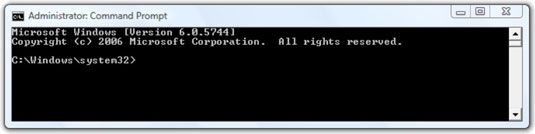
Desde el símbolo del sistema, puede escribir cualquiera de los siguientes comandos de desfragmentación tener las tareas específicas de ejecución desfragmentador de disco.
| Este comando | Haz esto |
|---|---|
| desfragmentación d: -a | Analiza la unidad D: para ver si necesita ser desfragmentado |
| defrag c: -w | Se ejecuta una desfragmentación completa de la unidad C :, la consolidación de todos los archivos si son o no son más grandes que 64 MB |
| desfragmentación -c -v | Desfragmenta todas las unidades (que es lo que significa -c) y produce un (-v) informe detallado "prolijo" |
| desfragmentación -c -i -v | Desfragmenta todas las unidades y produce un informe detallado, pero sólo funciona cuando el equipo está completamente inactivo (eso es lo que significa -i) |





